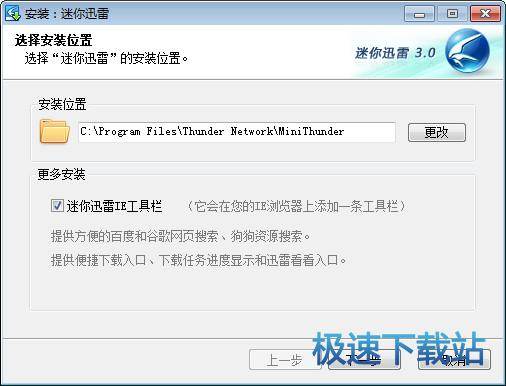mini迅雷功能及安装及使用教程
时间:2020-09-23 15:56:19 作者:无名 浏览量:56
迅雷迷你版完全可以用种子代替部分下载资源的工具,的确软件的使用只适合种子下载,没有办法使用Thunderbolt链接溜溜球和内存积累的软件真迷你啊!1M是没有的,下载速度和软件质量都很好,迅雷迷你版的界面很简单,体积更轻,多余的窗口被删除,但下载功能没有缩小。有需要的朋友,你可以在快乐视频游戏中下载迷你迅雷版本。

- 进入下载

- 迷你迅雷 3.1.1.58 官方版
大小:451 KB
日期:2020/9/23 15:56:19
环境:WinXP,Win7
特色介绍
1.零广告,零插入式
2.快速启动,快速构建任务,快速下载
3.离线下载,高速通道的完美整合
安装步骤
1:从个人电脑下载网络下载迷你迅雷程序包,解压缩软件包并得到四个文件。鼠标左键双击"MiniThunderInstaller3.1.1.58.exe"打开Mini Thunderbolt安装程序。

mini迅雷功能及安装及使用教程图二
2:进入Mini Thunderbolt安装程序后,单击"Change"按钮选择Mini Thunderbolt安装目录(此处不建议在磁盘C上安装,因为过多的C磁盘文件将影响计算机的速度)。然后选择是否适当添加Mini Thunderbolt IE工具栏。如果选中,安装完成后将向IE浏览器添加新的工具栏,使用户更容易打开Thunderbolt并下载资源。当所有选择完成后,单击"Next"开始安装。
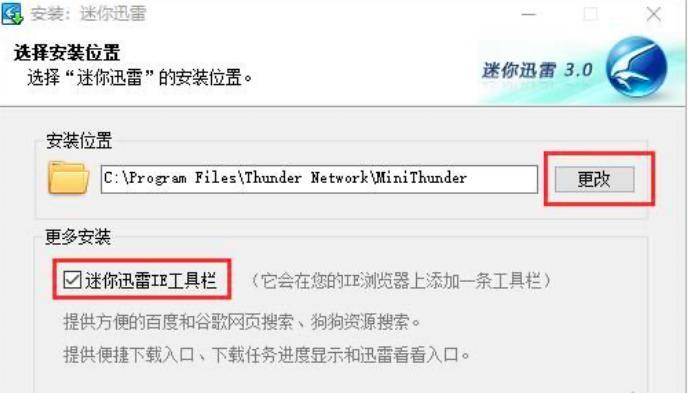
mini迅雷功能及安装及使用教程图三
3.等待迅雷mini安装,此过程约需2分钟,请耐心等待。

mini迅雷功能及安装及使用教程图四
4.当"迅雷"主页的浏览器窗口和微型迅雷软件界面弹出时,表示已成功安装,用户可以正常使用。

mini迅雷功能及安装及使用教程图五
软件使用方法
用迷你迅雷怎么下载文件
1.要下载文件,首先找到要下载的文件的下载链接。以本页为例,在找到下载地址后,右键单击任意下载地址,然后单击弹出右键菜单中的"复制链接地址"列。
2.迷你迅雷可以直接弹出文件下载设置窗口,您可以直接跳到步骤4。如果没有自动弹出窗口,请首先单击Mini Thunderbolt右下角的文件图标,打开子菜单,然后使用子菜单中的鼠标左键单击"新建任务"。
3.此时,将出现输入下载链接的对话框,然后将先前复制的下载地址直接粘贴到输入框中,然后单击"立即下载"按钮。
4.之后,下载文件的设置窗口将出现。下载后可以首先设置文件名,然后单击"Change"选择文件的存储目录,确认其正确,使用鼠标左键单击"开始下载"。
5.通过这种方式,您可以轻松地设置下载任务。您学到了吗?
迷你迅雷 3.1.1.58 官方版
- 软件性质:国产软件
- 授权方式:免费版
- 软件语言:简体中文
- 软件大小:451 KB
- 下载次数:24300 次
- 更新时间:2020/9/23 15:52:46
- 运行平台:WinXP,Win7...
- 软件描述:迷你迅雷是迅雷5下载工具的另一不带广告迷你版,它拥有迅雷5的常规功能,包括资源下... [立即下载]
相关资讯
- 怎么将网易云音乐缓存转换为MP3文件?
- 比特精灵下载BT种子BT电影教程
- 微软VC运行库合集下载安装教程
- 土豆聊天软件Potato Chat中文设置教程
- 怎么注册Potato Chat?土豆聊天注册账号教程...
- 浮云音频降噪软件对MP3降噪处理教程
- 英雄联盟官方助手登陆失败问题解决方法
- 蜜蜂剪辑添加视频特效教程
- 比特彗星下载BT种子电影教程
- 好图看看安装与卸载
- 超级站长帮手免费版下载
- 谷歌拼音输入法安装下载
- 360系统重装大师功能特色介绍以及安装教程
- 2345王牌手机助手电脑版功能介绍及使用教程...
- MKV播放器电脑版详细安装教程
- 百度影音播放器怎么添加字幕?添加字幕的方法...
- 浮云音频降噪MP3音频文件降噪的详细教程
- 九酷音乐盒功能介绍及安装详细教程
- mini迅雷功能及安装及使用教程
- 论文降重助手功能介绍及详细使用教程